Bạn đã bao giờ nhấp vào một liên kết hấp dẫn và đột nhiên bị chặn lại bởi trang “404 Not Found”? Đây là một trong những lỗi phổ biến nhất mà cả người dùng lẫn quản trị viên website WordPress là gì đều gặp phải. Lỗi này không chỉ đơn thuần là một thông báo trống rỗng, nó báo hiệu rằng máy chủ có thể kết nối được, nhưng không tìm thấy trang hoặc tài nguyên cụ thể mà bạn yêu cầu. Đối với người dùng, đây là một ngõ cụt gây khó chịu, làm gián đoạn trải nghiệm duyệt web. Còn với chủ sở hữu website, lỗi 404 có thể gây ảnh hưởng tiêu cực đến thứ hạng SEO và làm giảm uy tín thương hiệu. Việc xử lý triệt để lỗi này là cực kỳ quan trọng. Bài viết này sẽ hướng dẫn bạn chi tiết từ nguyên nhân gốc rễ đến các giải pháp khắc phục hiệu quả, giúp website của bạn vận hành trơn tru.
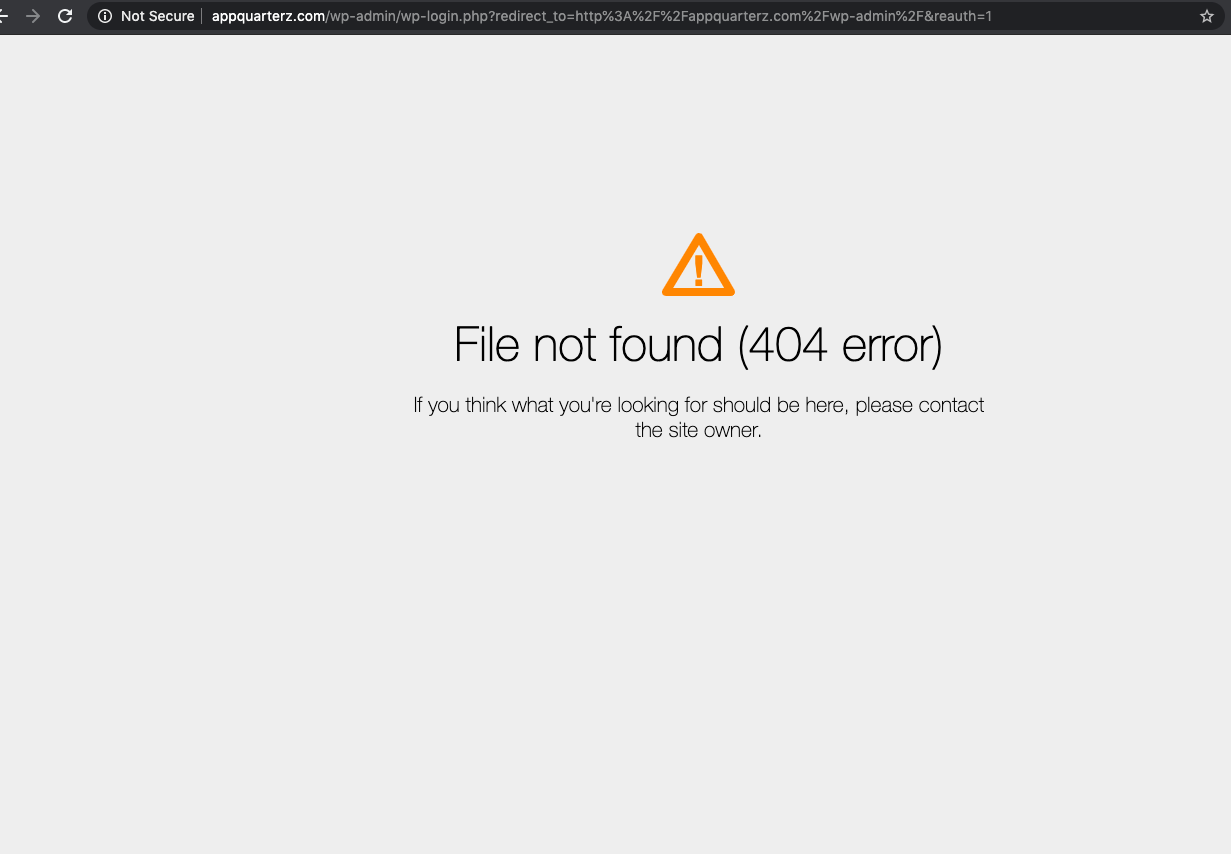
Nguyên nhân xuất hiện lỗi 404 Not Found trên WordPress
Lỗi 404 có thể xuất phát từ nhiều nguyên nhân khác nhau, nhưng phần lớn đều liên quan đến cấu hình của website. Hiểu rõ các nguyên nhân này là bước đầu tiên để bạn có thể chẩn đoán và khắc phục vấn đề một cách chính xác.
Lỗi cấu hình permalink sai hoặc bị hỏng
Permalink, hay đường dẫn tĩnh, chính là URL cố định cho mỗi bài viết, trang, hoặc chuyên mục trên website WordPress của bạn. Chúng đóng vai trò quan trọng trong việc giúp người dùng và các công cụ tìm kiếm hiểu được cấu trúc nội dung trang web. Một cấu trúc permalink thân thiện (ví dụ: tenmiencuaban.com/tieu-de-bai-viet) sẽ tốt hơn nhiều cho SEO so với một URL mặc định phức tạp (ví dụ: tenmiencuaban.com/?p=123).
Lỗi 404 thường xảy ra khi cấu trúc permalink này bị thay đổi hoặc file cấu hình liên quan bị hỏng. Đôi khi, việc cài đặt plugin mới hoặc cập nhật theme WordPress cũng có thể vô tình can thiệp và làm xáo trộn các quy tắc đường dẫn, khiến máy chủ không thể tìm thấy đúng trang tương ứng với URL được yêu cầu.
Lỗi file .htaccess và các vấn đề liên quan
File .htaccess là một file cấu hình cực kỳ mạnh mẽ trên các máy chủ web sử dụng Apache. Đối với WordPress, file này có vai trò chính là quản lý các quy tắc viết lại URL (URL rewriting), giúp biến các đường dẫn động thành các permalink tĩnh, thân thiện với người dùng. Khi bạn lưu cài đặt permalink, WordPress sẽ tự động tạo và ghi các quy tắc cần thiết vào file .htaccess.
Lỗi 404 có thể phát sinh nếu file .htaccess bị xóa, bị hỏng, hoặc có quyền truy cập (permission) không chính xác. Một đoạn mã lỗi từ plugin hoặc theme cũng có thể được thêm vào file này, gây xung đột và làm cho các quy tắc viết lại URL không hoạt động. Do đó, khi việc sửa permalink không giải quyết được vấn đề, kiểm tra file .htaccess là bước xử lý tiếp theo mà bạn cần thực hiện.
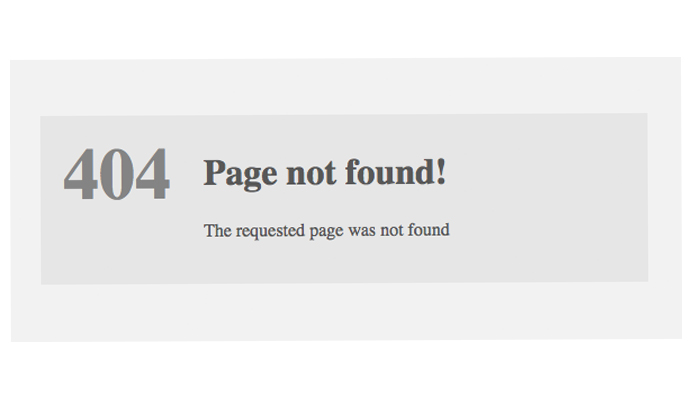
Hướng dẫn kiểm tra và sửa lỗi permalink trên WordPress
Một trong những giải pháp đầu tiên và hiệu quả nhất để khắc phục lỗi 404 là kiểm tra và thiết lập lại cấu hình permalink. Quá trình này rất đơn giản và thường giải quyết được vấn đề trong hầu hết các trường hợp.
Cách kiểm tra cấu hình permalink hiện tại
Trước khi tiến hành sửa lỗi, bạn cần biết cấu hình permalink hiện tại của mình đang như thế nào. Việc này giúp bạn đảm bảo rằng cấu trúc URL của website đang được tối ưu cho cả người dùng và công cụ tìm kiếm.
Để kiểm tra, bạn hãy đăng nhập vào trang quản trị WordPress. Từ menu bên trái, điều hướng đến Cài đặt (Settings) -> Đường dẫn tĩnh (Permalinks). Tại đây, bạn sẽ thấy các tùy chọn cấu trúc URL khác nhau. Đối với hầu hết các website, đặc biệt là blog và trang tin tức, cấu trúc Tên bài viết (Post name) được khuyến nghị vì nó ngắn gọn, dễ nhớ và tốt nhất cho SEO. Hãy đảm bảo bạn đã chọn một cấu trúc phù hợp và nhất quán.

Các bước reset và sửa permalink khi bị lỗi
Thao tác “reset” permalink thực chất là một cách để buộc WordPress tạo lại file .htaccess với các quy tắc viết lại URL chính xác. Đây là phương pháp sửa lỗi 404 nhanh chóng và an toàn nhất.
Quy trình thực hiện vô cùng đơn giản:
- Truy cập vào Cài đặt (Settings) -> Đường dẫn tĩnh (Permalinks) trong trang quản trị.
- Bạn không cần thay đổi bất kỳ lựa chọn nào. Chỉ cần cuộn xuống và nhấp vào nút Lưu thay đổi (Save Changes).
Hành động này sẽ tự động xóa các quy tắc cũ và ghi lại các quy tắc mới, chính xác vào file .htaccess. Sau khi lưu, hãy thử truy cập lại các trang bị lỗi 404 để xem vấn đề đã được giải quyết chưa. Nếu lỗi vẫn còn, có thể file .htaccess của bạn không có quyền ghi, và bạn sẽ cần chuyển sang phương pháp chỉnh sửa thủ công.
Chỉnh sửa file .htaccess để khắc phục lỗi 404
Khi việc reset permalink tự động không thành công, bạn cần can thiệp trực tiếp vào file .htaccess. Đây là một bước nâng cao hơn, đòi hỏi sự cẩn thận vì một sai sót nhỏ cũng có thể làm cho toàn bộ website của bạn không thể truy cập.
Backup và mở file .htaccess qua FTP hoặc hosting
An toàn là trên hết. Trước khi thực hiện bất kỳ thay đổi nào, bạn phải sao lưu (backup) file .htaccess hiện tại. Chỉ cần tải file về máy tính của bạn là đã có một bản dự phòng an toàn.
Để truy cập file .htaccess, bạn có thể sử dụng một trình khách FTP như FileZilla hoặc sử dụng công cụ Trình quản lý tệp (File Manager) có sẵn trong bảng điều khiển hosting (cPanel, DirectAdmin). File này nằm ở thư mục gốc của WordPress, cùng nơi với các thư mục wp-content và wp-admin. Lưu ý rằng đây là một file ẩn, vì vậy bạn có thể cần bật tùy chọn “Hiển thị các tệp ẩn” (Show Hidden Files) trong trình quản lý tệp để nhìn thấy nó.
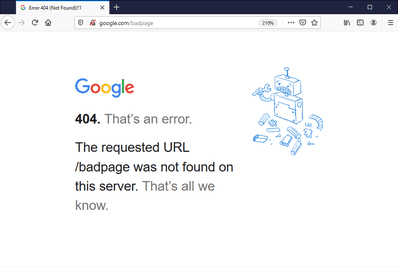
Thêm hoặc sửa đoạn mã chuẩn cho WordPress
Sau khi đã mở file .htaccess, bạn có thể so sánh nội dung của nó với đoạn mã mặc định của WordPress. Nếu file bị trống hoặc chứa các mã lạ, đó có thể là nguyên nhân gây ra lỗi 404.
Hãy xóa toàn bộ nội dung trong file và thay thế bằng đoạn mã chuẩn dưới đây:
# BEGIN WordPress
<IfModule mod_rewrite.c>
RewriteEngine On
RewriteBase /
RewriteRule ^index\.php$ - [L]
RewriteCond %{REQUEST_FILENAME} !-f
RewriteCond %{REQUEST_FILENAME} !-d
RewriteRule . /index.php [L]
</IfModule>
# END WordPress
Sau khi dán đoạn mã này vào, hãy lưu file lại. Để chắc chắn, bạn nên quay lại trang quản trị WordPress, vào phần Cài đặt -> Đường dẫn tĩnh và nhấn Lưu thay đổi một lần nữa. Thao tác này đảm bảo các quy tắc được áp dụng chính xác. Bây giờ, hãy kiểm tra lại website để xem lỗi 404 đã được khắc phục hoàn toàn chưa.
Kiểm tra và cấu hình plugin để tránh lỗi 404
Ngoài permalink và file .htaccess, các plugin cũng là một nguyên nhân phổ biến gây ra lỗi 404. Các plugin về cache hoặc SEO có thể can thiệp vào cách các đường link được tạo ra và quản lý, dẫn đến xung đột không mong muốn.
Plugin cache và ảnh hưởng tới đường link
Các plugin cache như WP Rocket hay W3 Total Cache giúp tăng tốc website bằng cách lưu lại các phiên bản tĩnh (HTML) của trang. Tuy nhiên, nếu bạn thay đổi cấu trúc URL hoặc xóa một bài viết, phiên bản cache cũ có thể vẫn được lưu trữ và hiển thị cho người dùng. Khi người dùng truy cập vào một đường link đã được cache nhưng không còn tồn tại trên thực tế, lỗi 404 sẽ xuất hiện.
Để khắc phục, sau khi thực hiện bất kỳ thay đổi nào liên quan đến cấu trúc URL, bạn cần xóa toàn bộ cache của website. Hầu hết các plugin cache đều có một nút “Xóa Cache” hoặc “Purge Cache” ngay trên thanh công cụ của trang quản trị. Thực hiện thao tác này sẽ buộc plugin tạo lại các phiên bản cache mới nhất, đảm bảo các đường link luôn chính xác.

Plugin liên quan đến SEO và redirect link
Các plugin SEO mạnh mẽ như Yoast SEO hay Rank Math thường tích hợp sẵn tính năng quản lý chuyển hướng (redirect). Tính năng này cực kỳ hữu ích để xử lý các liên kết gãy và tránh lỗi 404 một cách chủ động. Khi bạn muốn đổi tên đường dẫn (slug) của một bài viết đã được Google index, việc chỉ đổi tên thôi sẽ tạo ra lỗi 404 cho những ai truy cập vào link cũ.
Lúc này, bạn cần thiết lập một chuyển hướng 301. Đây là một quy tắc báo cho trình duyệt và công cụ tìm kiếm rằng trang đã được chuyển vĩnh viễn đến một địa chỉ mới. Bạn có thể sử dụng trình quản lý redirect trong plugin SEO của mình hoặc cài một plugin chuyên dụng như “Redirection” để tạo các quy tắc chuyển hướng từ URL cũ sang URL mới. Việc này không chỉ giữ chân khách truy cập mà còn bảo toàn sức mạnh SEO của liên kết đó.
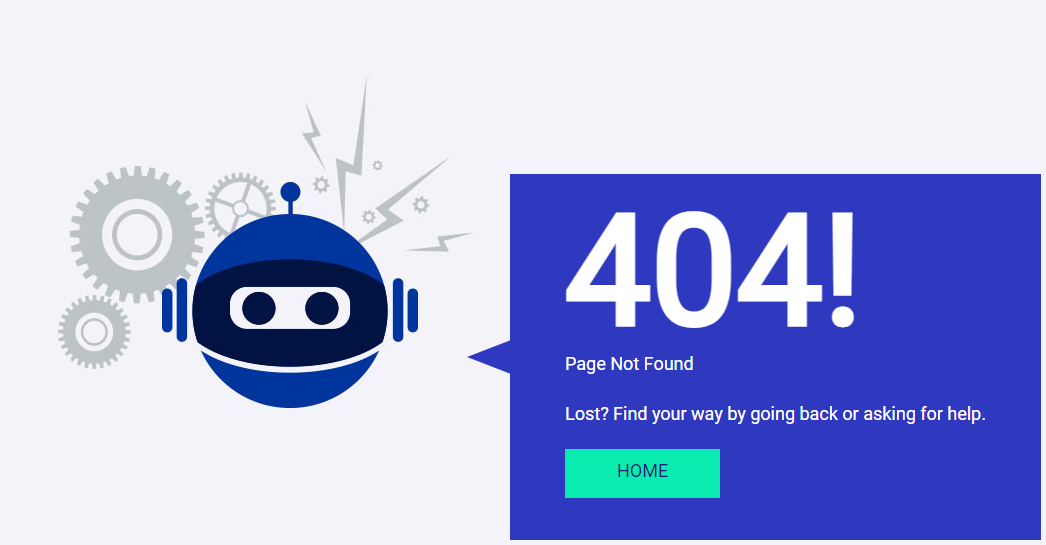
Một số vấn đề phổ biến khi xử lý lỗi 404 trên WordPress
Đôi khi, dù đã thử các phương pháp trên, lỗi 404 vẫn cứng đầu xuất hiện. Đừng lo lắng, có thể vấn đề nằm ở những yếu tố sâu hơn như xung đột plugin, theme WordPress hoặc do cache trình duyệt.
Lỗi vẫn còn sau khi chỉnh sửa permalink và .htaccess
Nếu bạn đã reset permalink và sửa file .htaccess mà lỗi vẫn không biến mất, rất có thể nguyên nhân đến từ xung đột giữa các plugin hoặc theme. Một plugin hoặc theme được lập trình kém có thể can thiệp vào các quy tắc viết lại URL của WordPress, gây ra lỗi 404 trên một số trang nhất định.
Để xác định thủ phạm, bạn cần thực hiện quy trình loại trừ:
- Tắt tất cả plugin: Truy cập vào trang quản trị, vào mục Plugin và tạm thời vô hiệu hóa tất cả. Sau đó, kiểm tra xem lỗi 404 còn không. Nếu lỗi đã hết, hãy kích hoạt lại từng plugin một và kiểm tra lại sau mỗi lần kích hoạt để tìm ra plugin gây lỗi.
- Chuyển sang theme mặc định: Nếu việc tắt plugin không hiệu quả, hãy thử chuyển website sang một theme mặc định của WordPress như Twenty Twenty-Four. Nếu lỗi biến mất, điều đó chứng tỏ theme hiện tại của bạn là nguyên nhân.
Lỗi do cache trình duyệt hoặc server
Một nguyên nhân khác thường bị bỏ qua là cache. Có hai loại cache chính có thể gây ra lỗi 404 “ảo”:
- Cache trình duyệt: Trình duyệt của bạn có thể đã lưu một phiên bản cũ của trang bị lỗi. Dù bạn đã sửa lỗi trên máy chủ, trình duyệt vẫn hiển thị trang lỗi từ bộ nhớ cache của nó. Để giải quyết, hãy thử xóa cache trình duyệt hoặc sử dụng tổ hợp phím Ctrl + F5 (trên Windows) hoặc Cmd + Shift + R (trên Mac) để buộc tải lại trang hoàn toàn.
- Cache phía máy chủ: Ngoài plugin cache, nhà cung cấp hosting của bạn cũng có thể sử dụng hệ thống cache ở cấp độ máy chủ (ví dụ: Varnish, LiteSpeed Cache). Nếu có, bạn cần tìm cách xóa cache này thông qua bảng điều khiển hosting.

Mẹo duy trì trải nghiệm người dùng và hạn chế mất khách do lỗi 404
Khắc phục lỗi 404 là điều cần thiết, nhưng việc chủ động ngăn chặn và biến nó thành một trải nghiệm tích cực còn quan trọng hơn. Dưới đây là một số mẹo giúp bạn quản lý lỗi 404 hiệu quả.
- Tạo trang 404 tùy chỉnh thân thiện: Thay vì trang “Not Found” mặc định nhàm chán, hãy thiết kế một trang 404 tùy chỉnh. Trang này nên có thông điệp thân thiện, một thanh tìm kiếm, và các liên kết đến trang chủ hoặc các bài viết phổ biến. Điều này giúp giữ chân người dùng và hướng họ đến nội dung hữu ích khác.
- Sử dụng Google Search Console: Đây là công cụ miễn phí và cực kỳ mạnh mẽ của Google. Trong báo cáo “Trang” (Pages), bạn có thể xem danh sách tất cả các URL trên trang của mình mà Googlebot đã thu thập và gặp lỗi 404. Đây là cách tốt nhất để phát hiện các liên kết gãy mà bạn có thể không biết.
- Thiết lập redirect 301 khi xóa hoặc đổi URL: Đừng bao giờ xóa một bài viết hoặc trang mà không có kế hoạch. Nếu nội dung đã cũ, hãy cập nhật nó. Nếu bạn phải xóa, hãy sử dụng chuyển hướng 301 để trỏ URL cũ sang một trang liên quan khác. Điều này bảo vệ trải nghiệm người dùng và giá trị SEO.
- Theo dõi và bảo trì đường link thường xuyên: Định kỳ sử dụng các công cụ kiểm tra liên kết gãy (broken link checker) hoặc theo dõi báo cáo của Google Search Console để đảm bảo tất cả các liên kết trên website của bạn đều hoạt động bình thường.

Kết luận
Lỗi 404 Not Found trên WordPress là một vấn đề phổ biến nhưng hoàn toàn có thể khắc phục được. Từ việc đơn giản là reset permalink, chỉnh sửa file .htaccess, cho đến kiểm tra xung đột plugin và cấu hình cache, bạn đã có trong tay đầy đủ các phương pháp để chẩn đoán và xử lý triệt để. Nguyên nhân cốt lõi thường xoay quanh việc máy chủ không thể khớp URL với nội dung tương ứng, và các giải pháp trên đều nhằm mục đích thiết lập lại sự liên kết này.
Điều quan trọng nhất là bạn cần kiểm tra định kỳ website của mình, đặc biệt là cấu hình permalink và file .htaccess. Đừng quên tận dụng sức mạnh của các plugin SEO để quản lý chuyển hướng và sử dụng Google Search Console để giám sát các liên kết gãy. Bằng cách áp dụng những giải pháp đúng đắn và chủ động bảo trì, bạn không chỉ loại bỏ được lỗi 404 khó chịu mà còn tối ưu hóa SEO và mang lại trải nghiệm tốt nhất cho người dùng, góp phần xây dựng một website chuyên nghiệp và đáng tin cậy.

